対象:Excel2007, Excel2010
「excel 2010 スタイル 変更方法」
という検索が、このサイト・インストラクターのネタ帳で行われていました。
Wordほど多機能ではありませんが、Excelにもスタイル機能があります。
Excel 2003の場合、メニュー[書式]-[スタイル]をクリックすると表示される[スタイル]ダイアログで、スタイルを変更することができます。

先の検索は、同じことをExcel 2010で行う方法を探している方によるものでしょう。
[ホーム]タブ-[スタイル]グループ-[セルのスタイル]ボタンをクリックすると、定義されているスタイルとともに[新しいセルのスタイル]コマンドが用意されていることは、スタイルを利用するレベルの方なら、すぐに気づけると思います。
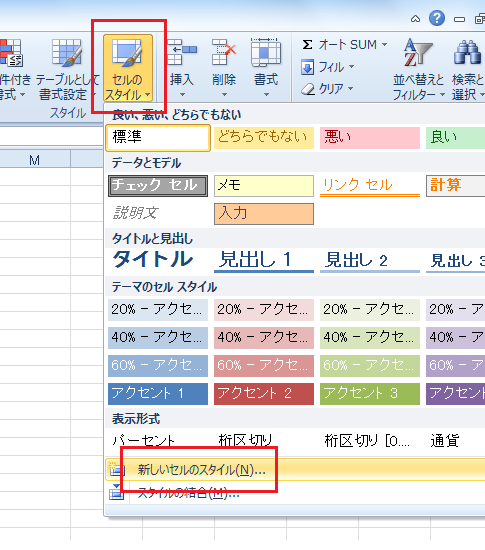
しかし、変更するためのコマンドは見当たりません。
[スポンサードリンク]
スタイルの変更は、以下の手順で行ってください。
▼操作手順:スタイルを変更する
[ホーム]タブ
-[スタイル]グループ
-[セルのスタイル]ボタンをクリック
↓
変更したいスタイル名の上で右クリック
↓
表示されたショートカットメニューから[変更]を選択
↓
表示された[スタイル]ダイアログで変更を行い
[OK]ボタンをクリック
[ホーム]タブ
-[スタイル]グループ
-[セルのスタイル]ボタンをクリック
↓
変更したいスタイル名の上で右クリック
↓
表示されたショートカットメニューから[変更]を選択
↓
表示された[スタイル]ダイアログで変更を行い
[OK]ボタンをクリック
[ホーム]タブ-[スタイル]グループ-[セルのスタイル]ボタンをクリックすると、定義されているスタイルが表示されます。
表示されたスタイルの中から、変更したいスタイル名の上で右クリックするのです。
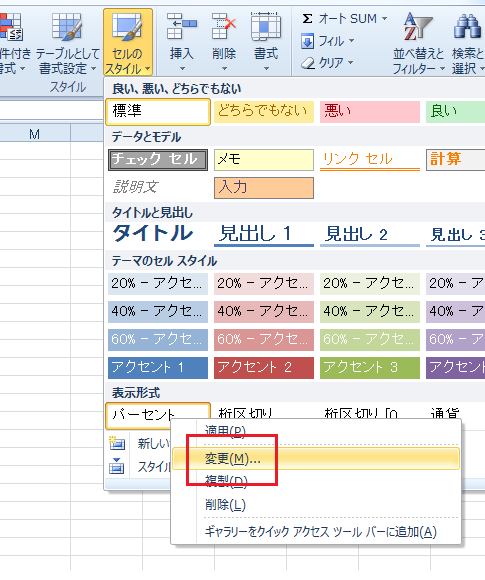
表示されたショートカットメニューから[変更]コマンドを選択したあとは、Excel 2003でスタイルの変更操作に慣れた方なら問題なく操作できるでしょう。
[スポンサードリンク]
Home » Office 2007(オフィス2007)の使い方 » Excel 2007(エクセル2007) » Excel 2010・2007でスタイルの変更は?
 『インストラクターのネタ帳』では、2003年10月からMicrosoft Officeの使い方などを紹介し続けています。
『インストラクターのネタ帳』では、2003年10月からMicrosoft Officeの使い方などを紹介し続けています。










